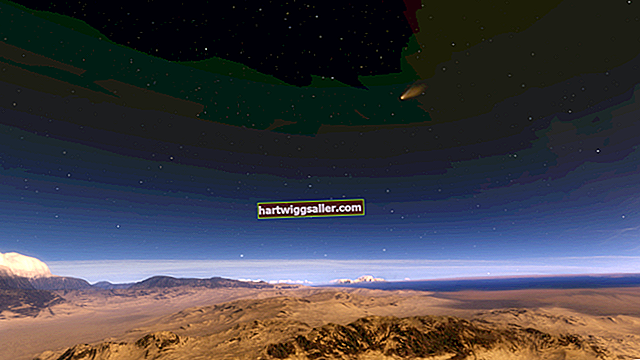O Microsoft Word é um dos programas de processamento de texto mais usados no mundo. É um elemento do pacote de software, Microsoft Office, que também inclui outros programas conhecidos, como Excel e PowerPoint. Quando você abre uma janela do Word para trabalhar em um documento, há vários componentes visíveis, bem como vários componentes invisíveis. Aqui estão as principais partes e funções do Microsoft Word.
Barra de título e acesso rápido
Com um documento aberto, na parte superior da janela do Word, no centro, você verá o título do documento, ou simplesmente Documento1 ou Documento2, e assim por diante, se o documento ainda não tiver um nome de arquivo. À direita, estão as ferramentas usuais de dimensionamento de janelas para minimizar, redimensionar ou fechar seu arquivo. À esquerda, estão os ícones de acesso rápido. Você pode personalizar facilmente esses recursos, para que possa adicionar ou remover recursos de sua escolha. O Acesso rápido geralmente inclui um ícone Salvar arquivo, junto com um comando Desfazer.
Fita do Word
Abaixo da Barra de Título, você verá a Faixa de Opções, que dá acesso aos principais menus de comando do Word: Arquivo, Inserir, Layout de Página, Correspondências, Revisar e Exibir. Eles também são fáceis de personalizar. A seleção de qualquer item individual abre menus com muitos detalhes adicionais. À direita está a função Ajuda, identificada com um ícone de ponto de interrogação. Próximo a ele está uma pequena seta que você pode usar para minimizar ou maximizar a faixa de opções.
Maximizada, a faixa de opções exibe muitas outras opções de comando comumente usadas, como comandos de copiar e colar, seleção de fonte e ferramentas de formatação para todo o documento ou para parágrafos individuais.
Seu Documento
Embaixo da faixa de opções está o documento no qual você está trabalhando. Isso ocupa a maior parte da tela. À direita está a barra de rolagem, que permite mover rapidamente pelo documento até a área que deseja que fique visível.
Barra de status
Na parte inferior da janela do Word está a barra de status do programa. O lado esquerdo fornece informações básicas do documento, como o número da página e o número de palavras no documento. À direita, estão os ícones de várias opções de exibição do documento. Há também uma barra deslizante conveniente para ampliar o tamanho do seu documento, do tamanho normal, 100 por cento, até uns minúsculos 10 por cento ou até um enorme zoom de 500 por cento.
Recursos Ocultos
Quase em qualquer lugar na janela do Word, você pode clicar com o botão direito do mouse (usando o clique de dois dedos em um sistema Apple) para abrir as caixas de opções com acesso rápido aos comandos usados com mais frequência no Word. Clicar com o botão direito do mouse na Faixa de Opções ou na Barra de Status abrirá menus para personalizar essas seções do Word. Clicar com o botão direito no corpo do documento abre menus para fontes, formatação e até mesmo pesquisa de dicionário.